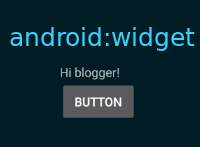Полный список
— создаем простой виджет
— разбираемся в его Lifecycle
Добрались таки и до этой долгожданной темы. Вообще, интересно было бы глянуть статистику, какое количество из всех существующих приложений содержит в себе виджеты. Подозреваю, что не чаще, чем одно из десяти. Возможно, ближайшие несколько уроков эту статистику изменят )
Для понимания темы виджетов желательно знать, что такое BroadcastReceiver. Я о нем упоминал в Уроках 96 и 100. Это просто слушатель, который регистрируется в системе, ловит с помощью настроенного Intent Filter сообщения (Intent) и выполняет какой-либо код. Почему-то не сделал я отдельного урока по нему. Но, думаю, еще сделаю. Есть там свои интересные особенности, о которых можно поговорить.
Думаю, нет особой необходимости подробно объяснять, что такое виджеты. Все их видели на своих девайсах. Это что-то типа мини-приложений расположенных на рабочем столе (Home). Они позволяют просмотреть какую-либо информацию из основных приложений, либо повлиять на поведение этих приложений. В качестве примера можно привести – прогноз погоды, текущее время, баланс какого-либо счета, список сообщений в различных мессенджерах, управление состоянием WiFi/3G/GPS/Bluetooth, яркость экрана и т.д. и т.п. В этом уроке сделаем простейший виджет, который отобразит статичный текст.
Чтобы создать простейший виджет нам понадобятся три детали:
В нем мы формируем внешний вид виджета. Все аналогично layout-файлам для Activity и фрагментов, только набор доступных компонентов здесь ограничен следующим списком:
2) XML-файл c метаданными
В нем задаются различные характеристики виджета. Мы пока что укажем следующие параметры:
— layout-файл (из п.1.), чтобы виджет знал, как он будет выглядеть
— размер виджета, чтобы виджет знал, сколько места он должен занять на экране
— интервал обновления, чтобы система знала, как часто ей надо будет обновлять виджет
3) Класс, наследующий AppWidgetProvider. В этом классе нам надо будет реализовать Lifecycle методы виджета.
Давайте создадим три этих детали. Activity нам не понадобится, поэтому не забудьте убрать галку Create Activity в визарде создания нового проекта
Создадим проект без Activity:
Project name: P1171_SimpleWidget
Build Target: Android 2.3.3
Application name: SimpleWidget
Package name: ru.startandroid.develop.p1171simplewidget
Добавим строки в strings.xml:
Создаем layout-файл widget.xml:
RelativeLayout, а внутри зеленый TextView с текстом по центру. Т.е. виджет просто будет показывать текст на зеленом фоне.
Создаем файл метаданных res/xml/widget_metadata.xml:
В атрибуте initialLayout указываем layout-файл для виджета.
Атрибуты minHeight и minWidth содержат минимальные размеры виджета по высоте и ширине.
Есть определенный алгоритм расчета этих цифр. Как вы наверняка замечали, при размещении виджета, экран делится на ячейки, и виджет занимает одну или несколько из этих ячеек по ширине и высоте. Чтобы конвертнуть ячейки в dp, используется формула 70 * n – 30, где n – это количество ячеек. Т.е. если мы, например, хотим, чтобы наш виджет занимал 2 ячейки в ширину и 1 в высоту, мы высчитываем ширину = 70 * 2 – 30 = 110 и высоту = 70 * 1 – 30 = 40. Эти полученные значения и будем использовать в атрибутах minWidth и minHeight.
Атрибут updatePeriodMillis содержит количество миллисекунд. Это интервал обновления виджета. Насколько я понял хелп, указать мы тут можем хоть 5 секунд, но чаще, чем раз в 30 минут (1 800 000) виджет обновляться все равно не будет — это системное ограничение. Давайте пока что поставим интервал 40 минут (2 400 000). В следующих уроках мы разберемся, как самим обновлять виджет с необходимым интервалом.
Осталось создать класс, наследующий AppWidgetProvider.
onEnabled вызывается системой при создании первого экземпляра виджета (мы ведь можем добавить в Home несколько экземпляров одного и того же виджета).
onUpdate вызывается при обновлении виджета. На вход, кроме контекста, метод получает объект AppWidgetManager и список ID экземпляров виджетов, которые обновляются. Именно этот метод обычно содержит код, который обновляет содержимое виджета. Для этого нам нужен будет AppWidgetManager, который мы получаем на вход.
onDeleted вызывается при удалении каждого экземпляра виджета. На вход, кроме контекста, метод получает список ID экземпляров виджетов, которые удаляются.
onDisabled вызывается при удалении последнего экземпляра виджета.
Во всех методах выводим в лог одноименный текст и список ID для onUpdate и onDeleted.
Повторюсь — в onUpdate мы, по идее, должны накодить какое-то обновление виджета. Т.е. если наш виджет отображает, например, текущее время, то при очередном обновлении (вызове onUpdate) надо получать текущее время и передавать эту инфу в виджет для отображения. В этом уроке мы пока не будем с этим возиться.
Осталось немного подрисовать манифест. Добавьте туда ваш класс как Receiver
— укажите для него свои label и icon. Этот текст и эту иконку вы увидите в списке выбираемых виджетов, когда будете добавлять виджет на экран.
— настройте для него фильтр с action = android.appwidget.action.APPWIDGET_UPDATE
— добавьте метаданные с именем android.appwidget.provider и указанием файла метаданных xml/widget_metadata.xml в качестве ресурса
После этого секция receiver в манифесте должна получиться примерно такая:
Виджет готов. Все сохраняем и запускаем. Никаких Activity, разумеется, не всплывет. В консоли должен появиться текст:
\P1171_SimpleWidget\bin\P1171_SimpleWidget.apk installed on device
Done!
Открываем диалог создания виджета и видим в списке наш виджет с иконкой и текстом, которые мы указывали в манифесте для receiver.
Выбираем его и добавляем на экран.
Виджет появился, смотрим логи.
onEnabled
onUpdate [8]
Сработал onEnabled, т.к. мы добавили первый экземпляр виджета. И сразу после добавления, сработал метод onUpdate для этого экземпляра. Видим, что ему назначен (У вас, скорее всего, будет другой ID). Т.е. система добавила экземпляр виджета на экран и вызвала метод обновления с указанием ID экземпляра.
Добавим еще один экземпляр
onEnabled не сработал, т.к. добавляемый экземпляр виджета уже не первый. onUpdate же снова отработал для нового добавленного экземпляра и получил на вход >
Теперь давайте удалим с экрана два этих экземпляра виджета. Сначала второй. В логах увидим:
Сработал onDeleted и получил на вход ID удаляемого экземпляра виджета.
Удаляем первый экземпляр. В логах:
onDeleted [8]
onDisabled
Снова сработал onDeleted — нас оповестили, что экземпляр виджета с был удален. И сработал onDisabled, т.е. был удален последний экземпляр виджета, больше работающих экземпляров не осталось.
Наш виджет обновляется (получает вызов метода onUpdate) раз в 40 минут. Если кому не лень, добавьте снова пару виджетов на экран и подождите. Когда они снова обновятся, в логах это отразится.
Так создается и работает простой виджет. Пока остановимся на этом, чтобы уложились в голове схема создания виджета и его lifecycle-методы. Из интересного хотелось бы еще отметить пару вещей.
BroadcastReceiver
Класс AppWidgetProvider является расширением класса BroadcastReceiver (в манифесте мы его и прописали как Receiver). Он просто получает от системы сообщение в onReceive, определяет по значениям из Intent, какое именно событие произошло (добавление, удаление или обновление виджета), и вызывает соответствующий метод (onEnabled, onUpdate и пр.).
В манифесте мы для нашего Receiver-класса настроили фильтр с action, который ловит события update. Каким же образом этот Receiver ловит остальные события (например, удаление)? Хелп пишет об этом так:
Т.е. ACTION_APPWIDGET_UPDATE – это единственный action, который необходимо прописать явно. Остальные события AppWidgetManager каким-то образом сам доставит до нашего AppWidgetProvider-наследника.
Отступы
Если мы расположим рядом несколько экземпляров виджета, увидим следующую картину
Не очень приятное зрелище. Надо бы сделать отступ.
Добавим android:padding=»8dp» к RelativeLayout в нашем layout-файле
Виджеты на экране поменялись автоматически и теперь выглядят более пристойно.
Кстати, для них сработал onUpdate, смотрите логи. В метод был передан массив ID всех работающих экземпляров виджета.
В Android 4.0 (API Level 14) и выше этот недостаток с отступами был устранен, и вручную делать отступы больше не надо. Давайте проверим. Уберите ранее добавленный в RelativeLayout отступ. И укажите в манифесте android:targetSdkVersion версию 14 (или выше), чтобы система знала, что можно использовать стандартные возможности, а не режим совместимости.
Все сохраняем, запускаем наш виджет на эмуляторе с 4.1. Добавим три экземпляра.
Система сама делает отступы между виджетами.
Получается для версий, ниже 4 надо делать отступ в layout, а для старших версий не надо. Хелп дает подсказку, как сделать так, чтобы ваш виджет корректно работал на всех версиях. Для этого используются квалификаторы версий.
В layout для RelativeLayuot указываете:
И создаете два файла.
res/values/dimens.xml с записью:
и res/values-v14/dimens.xml с записью:
В манифесте android:targetSdkVersion должен быть 14 или выше.
Таким образом, на старых версиях (без системного отступа) отступ будет 8dp, а на новых – 0dp и останется только системный отступ.
На следующем уроке:
— настраиваем виджет при размещении
— работаем с view-компонентами виджета при обновлении
Присоединяйтесь к нам в Telegram:
— в канале StartAndroid публикуются ссылки на новые статьи с сайта startandroid.ru и интересные материалы с хабра, medium.com и т.п.
— в чатах решаем возникающие вопросы и проблемы по различным темам: Android, Kotlin, RxJava, Dagger, Тестирование
— ну и если просто хочется поговорить с коллегами по разработке, то есть чат Флудильня
— новый чат Performance для обсуждения проблем производительности и для ваших пожеланий по содержанию курса по этой теме
Источник

Gentoo on the laptop
Блог о Gentoo и около-линуксовым штукам
10 июля 2017 г.
Пишем виджет для Android (с конфигуратором и профусктками)
Структурированно рассказать о том, как работает виджет сложновато, т. к. все составляющие очень тесно взаимосвязаны и всё это вызывает друг-друга туда-сюда как только хочет. Но давайте попробуем разобраться на живом примере. Полный код того, что получилось в конце страницы и на GitHub.
Виджеты бывают с «окном» конфигуратора и без него. Это «окно» является Activity, вызываемым при первом добавлении виджета на экран. Виджеты с ним и без него несколько отличаются в поведении. Такой конфигуратор нужен в основном для того, чтобы предопределить параметры для каждого нового добавляемого виджета. Это не значит, что добавляемые виджеты не могут быть одинаковыми, т.е. они могут, но без конфигуратора они будут одинаковыми гарантированно.
Итак конфигуратор, это обычная Activity которая получает параметры добавляемого виджета используя Intent, строго говоря она получает EXTRA_APPWIDGET_ID — ID добавляемого виджета и описывает какие параметры будут отображаться на виджете. По завершении, конфигуратор возвращает это значение назад и посылает RESULT_OK используя результирующий Intent. Как сказано ранее, конфигуратор должен не только вернуть эти данные, но и обновить объект RemoteViews, используемый для настройки отображаемых в виджете вещей, т. к. при добавлении виджета с помощью конфигуратора метод onUpdate() вызван не будет. Другими словами конфигуратор должен выставить необходимый текст в TextView виджета, добавить слушателей на кнопки виджета и т.п. Определяется Activity конфигуратора в файле настройки XML виджета (см.далее).
В случае, если конфигуратора нет, при добавлении виджета будет вызван метод onUpdate() в котором как правило и описывает большая часть того, что виджет должен делать. Подробнее о методах виджета поговорим чуть позже.
Задачу поставим так: сделать виджет с конфигуратором, который будет представлять собой текст и кнопку. По нажатии на кнопку будет вызываться конфигуратор. В конфигураторе будет EditText и кнопка для применения изменений. По нажатии на неё текст в виджете будет меняться на установленный в EditText конфигуратора.
Шаг 1 . Для начала создадим проект с пустой MainActivity (File → New Project → …). Создадим внутри нашего проекта (пусть это будет в пакете java/widgets/) два java класса:
MyWidget — сам будущий виджет
MyWidgetConfig — окно конфигурации для виджета
Вернёмся к ним позже.
Шаг 2 . Создаём XML файл в res/xml/example_info.xml (‘это наш AppWidget Provider) Это то, что будет описывать нюансы самого виджета и опишет связку будущего виджета с activity конфигуратора (то окно, которое будет запускаться при добавлении виджета на экран):
Установим ширину и высоту для layout в значения “wrap_content”.
Шаг 5. Вернёмся к MyWidget.java
Виджеты являются в определённом роде BroadcastReciever которые обрабатывают определённые события. Как и BroadcastReciever, обрабатывают действия они методом onRevieve() который в дальнейшем обрабатывает данные другими методами. Тем не менее, виджет является наследником класса AppWidgetProvider (в свою очередь, наследник того самого BroadcastReciever), который всё несколько упрощает.
Рассмотрим что нам предлагает AppWidgetProvider:
onEnabled — вызывается один раз, когда виджет создаётся (добавляется на экран).
onUpdate — вызывается при обновлении виджета в заданный в XML файле интервал. Основной функционал виджета находится именно здесь. Как уже было сказано, если вам нужно вызывать этот метод чаще чем раз в 30 минут, следует добавить таймер (используя класс AlarmManager).
onDeleted — вызывается, когда виджет удалён с экрана.
onDisabled — вызывается, когда все виджеты удалены с экрана. Т.е. можно добавлять сколько угодно экземпляров этого виджета, и когда последний из добавленных будет удалён, этот метод сработает. В этом и отличие от onDeleted
onRestored — вызывается при восстановлении AppWidget из бекапа. Откликается на ACTION_WIDGET_RESTORED. В обычном случае будет сразу вызван onUpdate. Даже не знаю как этот метод можно использовать.
OnAppWidgetOptionsChanged — вызывается при изменении размеров виджета (да, если такие изменения вообще разрешены в XML настройках).
onReceive — вызывается для обработки событий другими методами.
Наследуем наш класс от AppWidgetProvider (extends AppWidgetProvider).
Жмём правой кнопкой на классе, потом Generate -> Override Methods…
Выбираем onUpdate и onDelete. Первый будет вызываться при обновлении виджета, второй — при удалении.
Источник